A Windows lassan javítja atöbb monitor. A Windows 10 rendszerben a tálcát az elsődleges és másodlagos képernyő alján találja meg. A rendszeróra mindkét kijelzőn is megjelenik. A Windows régebbi verziói megadták a tálcát az összes kijelzőn, de a rendszerórát csak nemrégiben adták hozzá az összes többi kijelző tálcájához. Jelenleg még nincs mód arra, hogy a tálca mindkét kijelzőn megjelenjen. Egyszerre csak egy képernyőn jelenik meg. Alapértelmezés szerint ez az elsődleges kijelzőn jelenik meg. Ha jól van, ha a tálca csak egy képernyőn jelenik meg, de inkább a másodlagos képernyőn jelenik meg, mint az elsődleges, akkor nagyon egyszerű trükk van erre.
A Windows 7 előtt a Windows megengedte a felhasználókathogy a tálcát a képernyő bármelyik szélére helyezze. Több képernyő csatlakoztatásakor a tálca körüli áthelyezésének lehetősége kiterjed a tálca más képernyőre történő áthelyezésére is. Ahhoz, hogy a tálca megjelenjen a másodlagos kijelzőn, kattintson a jobb gombbal a tálcára, és ellenőrizze, hogy nincs-e nyitva. Az „Összes tálca lezárása” opciónak nem szabad pipa mellett lennie. Ha igen, kattintson a tálcák feloldásához.

Most húzza a tálcát a főbbrőljelenjen meg a másodlagos kijelzőn. A rendszertálca most megjelenik a másodlagos kijelzőn. Az elsődleges képernyő tálcáján csak az óra és a dátum jelenik meg.
Kíváncsi lehet, mi a lényeg azótaA nap végén a rendszertálca csak egy képernyőn van. A különbség az, hogy a tálcát más képernyőre helyezték anélkül, hogy az elsődlegeské lett volna. Amikor megnyit egy új alkalmazást, az megnyílik az elsődleges kijelzőn. Az elsődleges kijelző nem változott, de a tálcák helyet cseréltek.










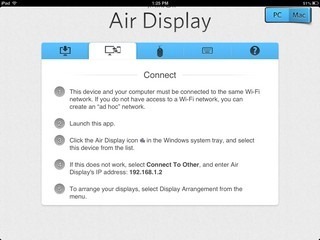

Hozzászólások